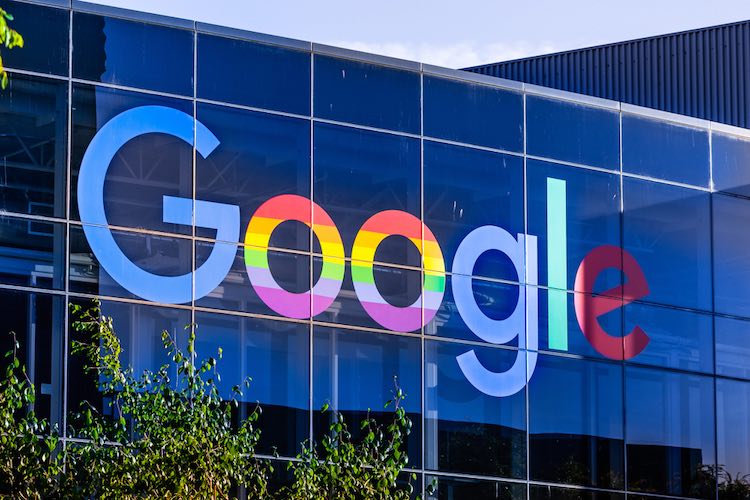Cara Menyematkan Aplikasi ke Tampilan Multitugas pada Anda Galaxy S9 «Android ::
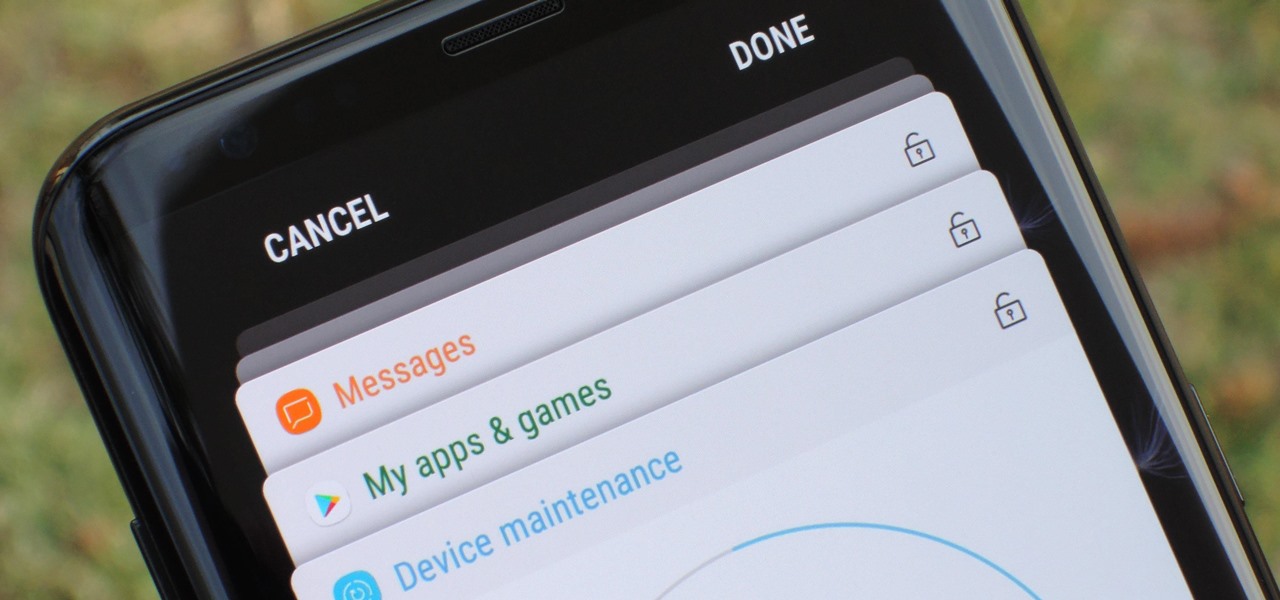
Itu Galaxy S9 benar-benar pemandangan untuk dilihat. Dengan tampilan terdepan di kelasnya, kamera terbaik yang pernah dimasukkan ke dalam smartphone, dan desain Samsung yang canggih, itu mungkin saja perangkat keras terbaik di pasaran. Karena itu, beberapa tambahan yang paling berguna sebenarnya dalam perangkat lunak.
Tidak seperti rasa Android lainnya, Samsung Experience memiliki tombol "Tutup Semua" yang praktis di bagian bawah tampilan multitasking – cukup ketuk tombol ini dan semua aplikasi terbaru terhanyut. Tetapi kadang-kadang, Anda mungkin ingin menyimpan aplikasi disematkan ke pengalih aplikasi untuk akses mudah, dan ada pengaturan tersembunyi yang berguna untuk melakukan hal itu.
Menyematkan Aplikasi ke Tampilan Multitasking
Untuk menyematkan aplikasi ke Galaxy Antarmuka multitasking S9, mulai dengan menekan tombol aplikasi terbaru di sudut kiri bawah layar Anda. Jika Anda baru menggunakan Android, ini menampilkan daftar semua aplikasi yang baru saja Anda gunakan.
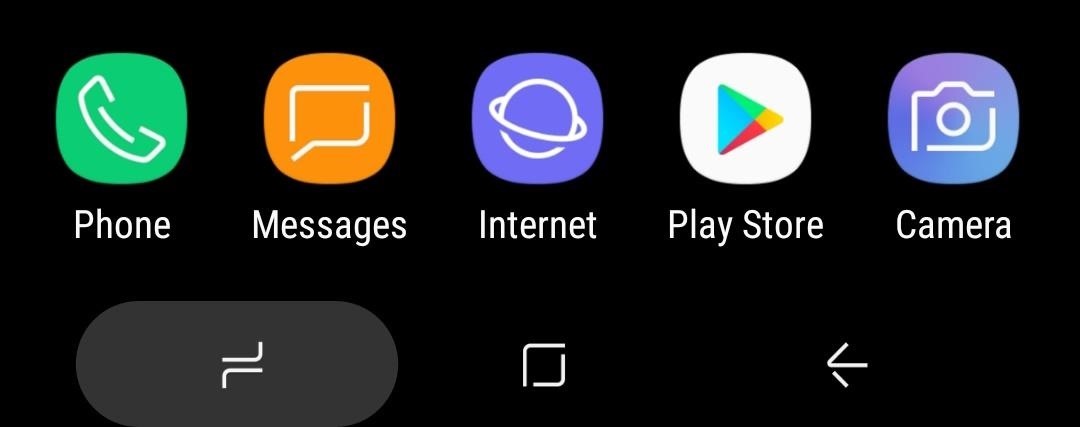
Tombol aplikasi terbaru pada Galaxy S9.
Selanjutnya, ketuk tombol menu tiga titik di sudut kanan atas tampilan multitugas dan pilih "Kunci aplikasi."
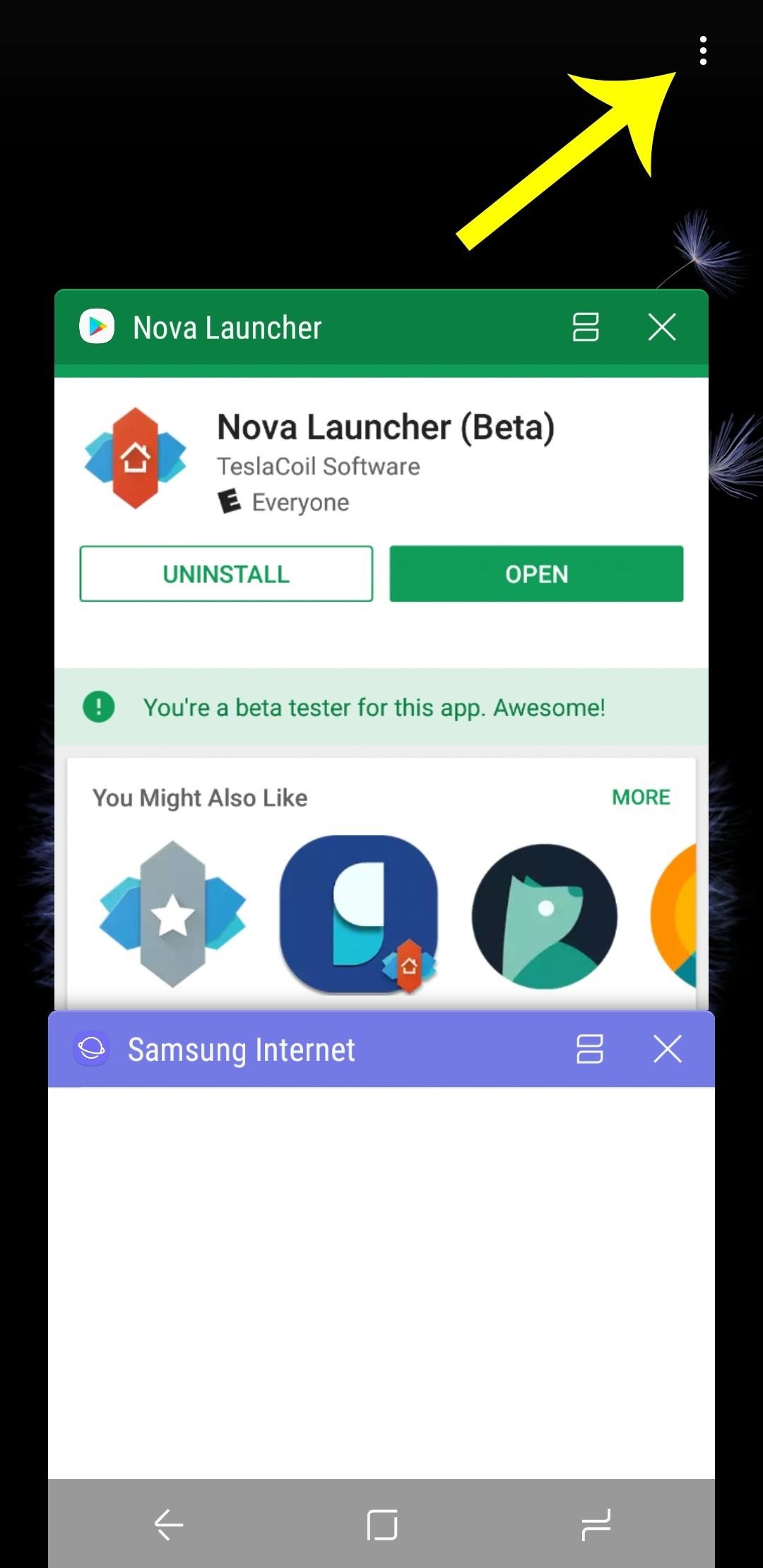
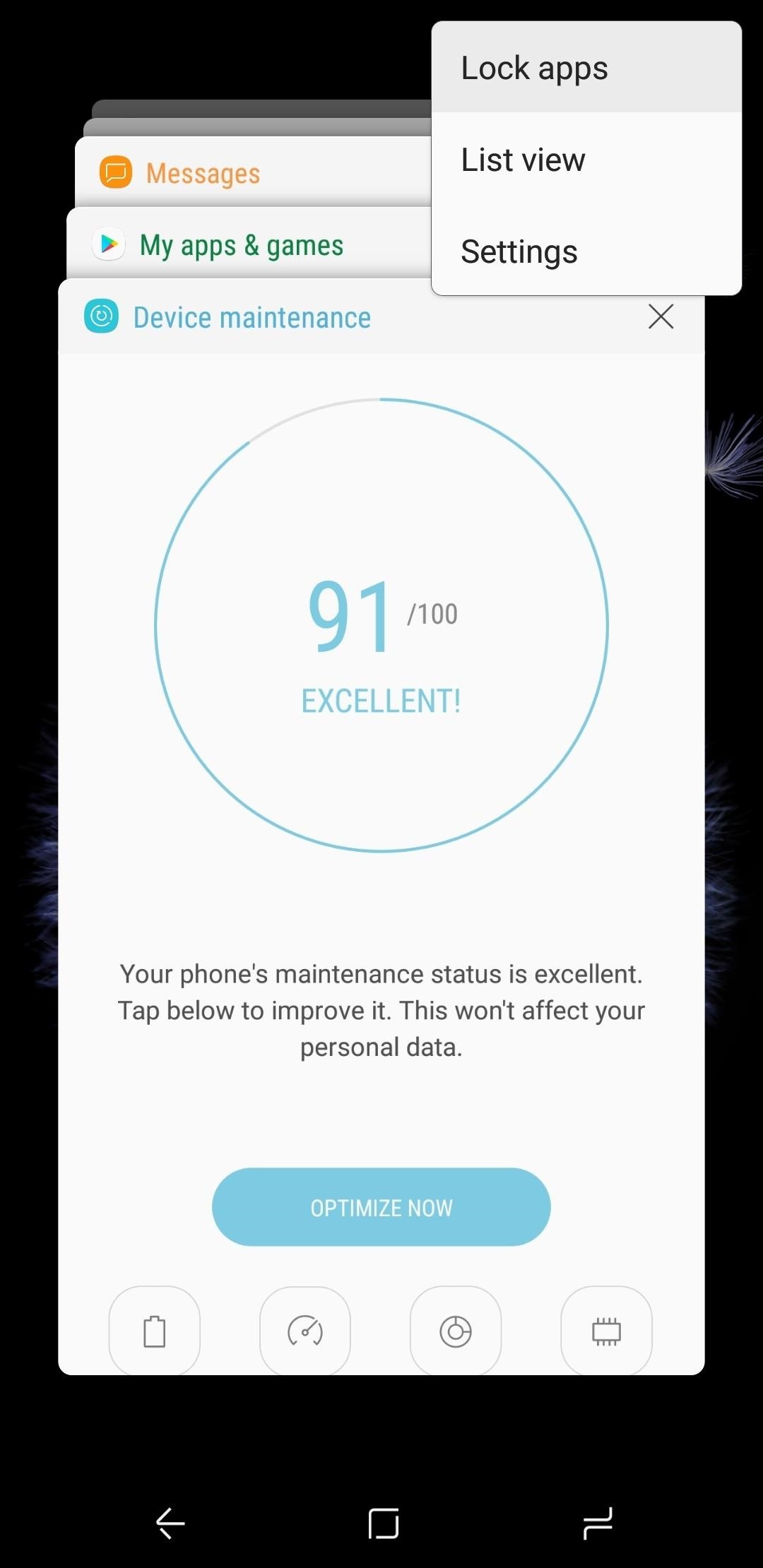
Dari sini, temukan aplikasi yang ingin Anda pin ke tampilan multitasking dan ketuk ikon kunci di sudut kanan atas kartu mereka. Ketika ikon beralih ke kunci tertutup, aplikasi disematkan. Ulangi proses ini untuk aplikasi lain yang ingin Anda pin.
Setelah mengetuk ikon kunci di sebelah semua aplikasi yang ingin Anda sematkan dalam tampilan tugas banyak, ketuk tombol "Selesai" di bagian atas layar.
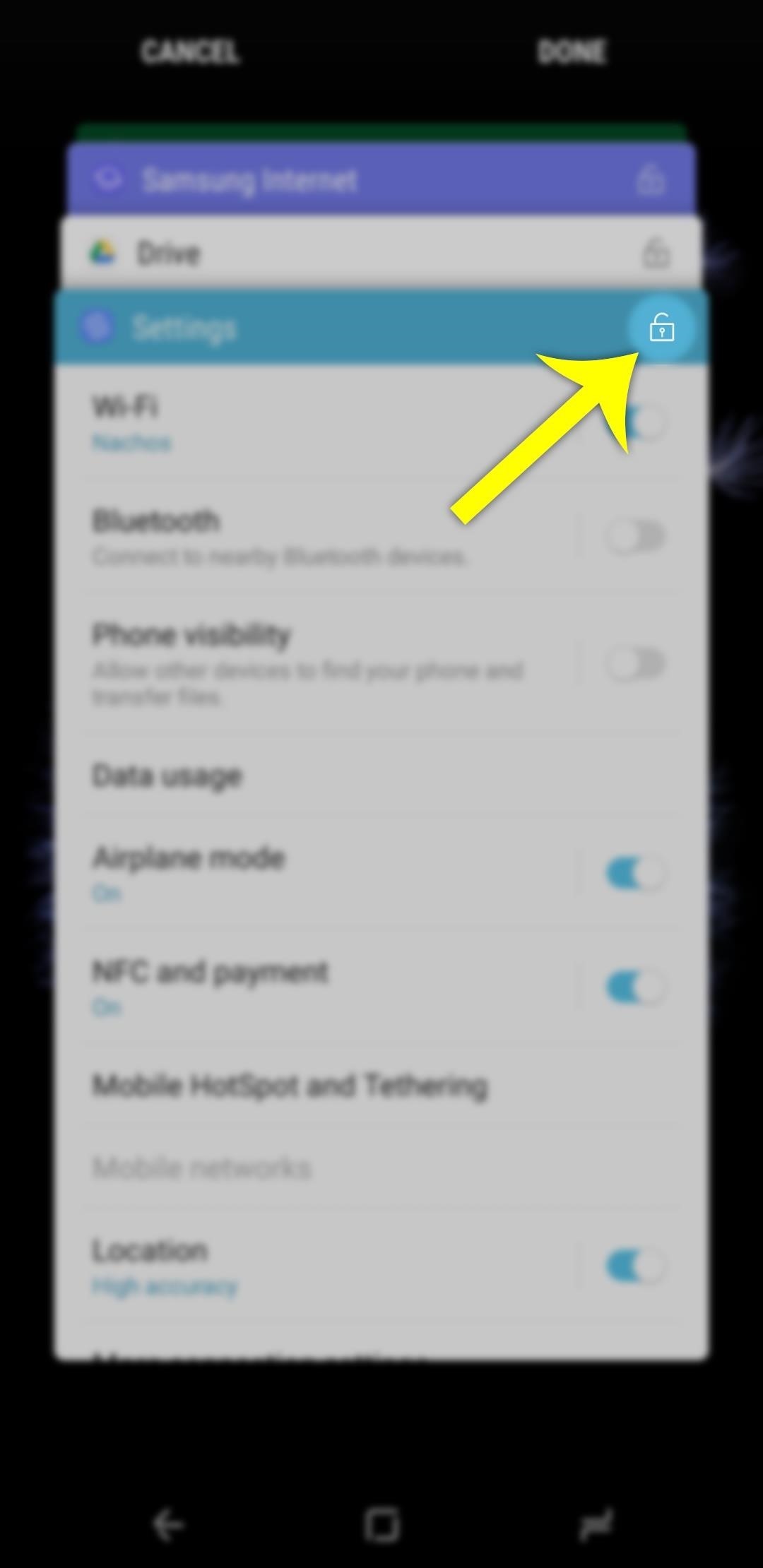
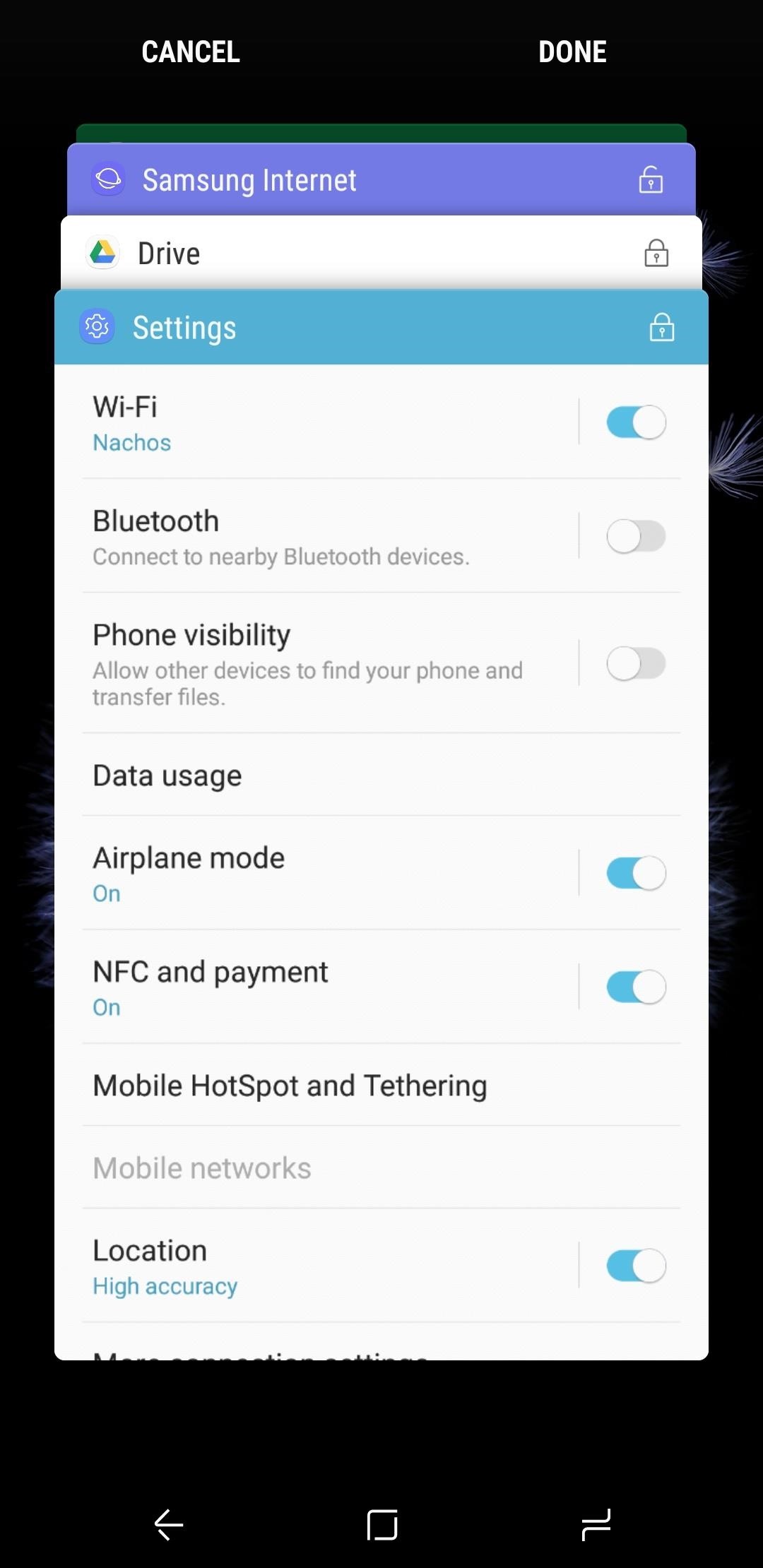
Mulai sekarang, ketika Anda mengetuk tombol "Tutup Semua" di bagian bawah tampilan tugas banyak, semua aplikasi kecuali untuk yang baru saja Anda sematkan akan dihapus. Singkatnya, ini adalah cara terbaik untuk menjaga aplikasi Anda yang paling sering digunakan tetap berguna!
Gambar sampul dan tangkapan layar oleh Dallas Thomas /